Wenn du oft mit Linien und Formen in Grafiksoftware arbeitest, kennst du es sicherlich: Manchmal möchtest du einen Pfad umkehren, um eine neue Form zu erstellen oder um deinen Entwurf zu verfeinern. Glücklicherweise gibt es eine sehr einfache Methode, dies in nur wenigen Klicks zu erledigen. In dieser Anleitung zeige ich dir, wie du einen Pfad effektiv umkehrst, ohne viel Zeit zu verschwenden. Du wirst erstaunt sein, wie schnell du diese Technik meisterst!
Wichtigste Erkenntnisse
Das Umkehren eines Pfades ist ein einfacher Prozess, der mit dem Zeichenstiftwerkzeug und nur einem Klick erledigt werden kann. Zudem lässt sich der Vorgang jederzeit abbrechen oder wiederholen, was dir zusätzliche Flexibilität bietet.
Schritt-für-Schritt-Anleitung
Beginnen wir mit dem ersten Schritt, um einen Pfad umzukehren.
Um zu starten, öffne dein Grafikprogramm und ziehe eine Linie auf. Du kannst dies tun, indem du das Zeichenstiftwerkzeug wählst. Sei kreativ und kreiere eine Linie, die dir gefällt. Achte darauf, dass du am Ende dieser Linie eine Kontur ansetzt, die deinen Vorstellungen entspricht.
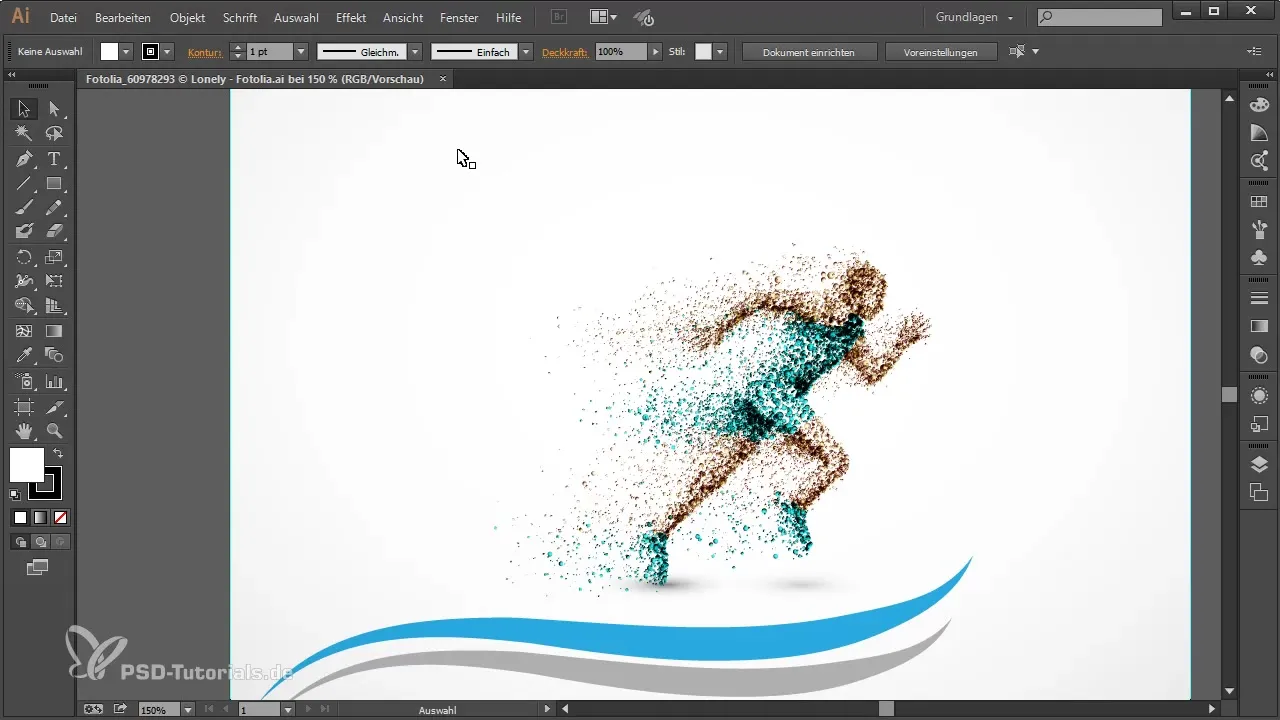
Jetzt sollte deine Linie sichtbar sein. Um sie interessanter zu gestalten, kannst du die Kontur anpassen. Das bedeutet, dass du eine andere Dicke oder Farbe wählen kannst, um den Pfad hervorzuheben. Experimentiere mit verschiedenen Konturen, bis dir das Ergebnis gefällt.
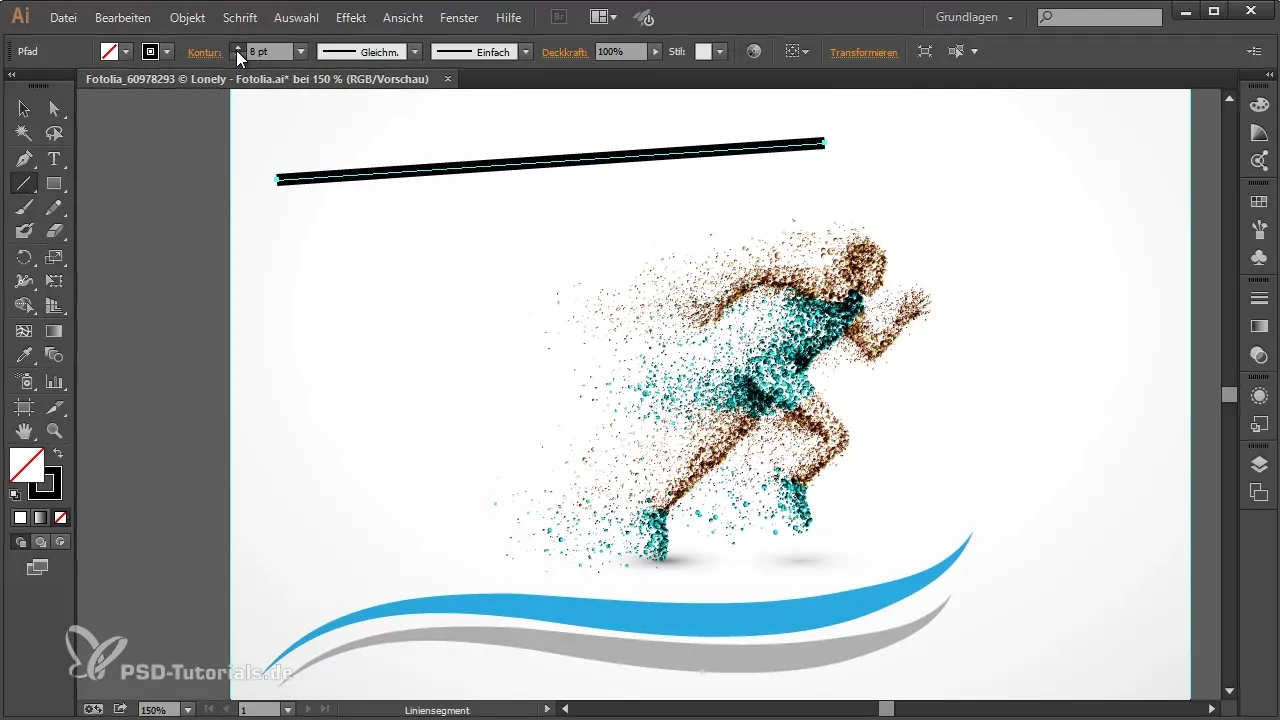
Nun kommt der spannende Teil: Du möchtest den dicken und dünnen Bereich der Linie umkehren. Dazu musst du das Zeichenstiftwerkzeug verwenden. Klicke einmal auf den Ankerpunkt an der Stelle, wo die Linie dicker wird. Dies geschieht, indem du den Cursor über den Anker bewegst und einmal darauf klickst.
Durch diesen Klick wird der Pfad sofort umgekehrt. Du wirst sehen, dass die dicke Linie nun links und die dünne rechts positioniert ist. Wenn dir der Umkehrvorgang nicht zusagt, kannst du ihn einfach mit der Escape-Taste abbrechen. Dein ursprünglicher Pfad bleibt dabei unberührt.
Wenn du möchtest, kannst du den Vorgang beliebig oft wiederholen. Klicke einfach noch einmal auf den Ankerpunkt, und der Pfad wird erneut umgekehrt. Dies gibt dir die Freiheit, verschiedene Varianten zu testen, bis du die perfekte Form gefunden hast.
Du kannst diese Technik auch auf andere Formen anwenden. Zum Beispiel, wenn du eine interessante und kreative Form mit dem Zeichenstiftwerkzeug erstellen möchtest. Experimentiere, indem du verschiedene Konturen und Ankerpunkte für deine neue Form wählst.
Nachdem du nun unsere neue Form erstellt hast, ist es wichtig, sicherzustellen, dass auch hier die Kontur gut aussieht. Gehe erneut sicher, dass sie kräftig genug ist, um auffällig zu sein. Wenn du diese Anpassungen vornimmst, wird jeder Umkehrvorgang noch eindrucksvoller.
Wie bei der vorherigen Technik, kannst du wieder den Ankerpunkt an der dickeren Stelle anklicken, um den Pfad umzukehren. Dies geschieht durch denselben Klick auf den Anker wie zuvor. Wenn es dir nicht gefällt, kannst du wieder die Escape-Taste verwenden oder den Umkehrprozess erneut durchführen, um weitere Varianten zu testen.
Wenn das nicht cool ist, weiß ich auch nicht! Du hast gelernt, wie mühelos das Umkehren eines Pfades in deiner Grafiksoftware sein kann. Mit nur einem Klick erreichst du beeindruckende Ergebnisse und kannst deinen Arbeitsfluss erheblich verbessern.
Zusammenfassung – Pfade umkehren in Grafiksoftware – So gelingt's schnell und einfach
Das Umkehren von Pfaden ist eine nützliche Technik, die dir helfen kann, deine Entwürfe schnell aufzuwerten. Mit dem Zeichenstiftwerkzeug und ein paar einfachen Klicks kannst du kreative und ansprechende Designs erstellen, ohne viel Zeit zu investieren.
Häufig gestellte Fragen
Wie kann ich einen Pfad umkehren?Du kannst einen Pfad umkehren, indem du mit dem Zeichenstiftwerkzeug auf den Ankerpunkt an der dickeren Stelle klickst.
Kann ich den Umkehrprozess abbrechen?Ja, du kannst den Umkehrprozess jederzeit mit der Escape-Taste abbrechen.
Muss ich die Kontur anpassen?Es ist empfehlenswert, die Kontur anzupassen, um sicherzustellen, dass dein Design ansprechend aussieht.
Funktioniert diese Technik auch für andere Formen?Ja, du kannst diese Technik auf verschiedene Formen anwenden, nicht nur auf Linien.
Kann ich den Umkehrvorgang mehrmals durchführen?Ja, du kannst den Umkehrvorgang beliebig oft wiederholen, um verschiedene Variationen zu testen.

